Excel表格对比及删除重复数据教程
时间:2018-11-21 14:27:43 作者:Joe 浏览量:5
办公助手是一款好用的电脑Excel表格处理软件。使用本软件可以轻松对电脑本地文件夹中的Excel文档进行快速删除重复内容和进行表格对比;
- 进入下载

- 办公助手 1.0.2 免费版
大小:520 KB
日期:2018/11/21 14:27:45
环境:WinXP,Win7,
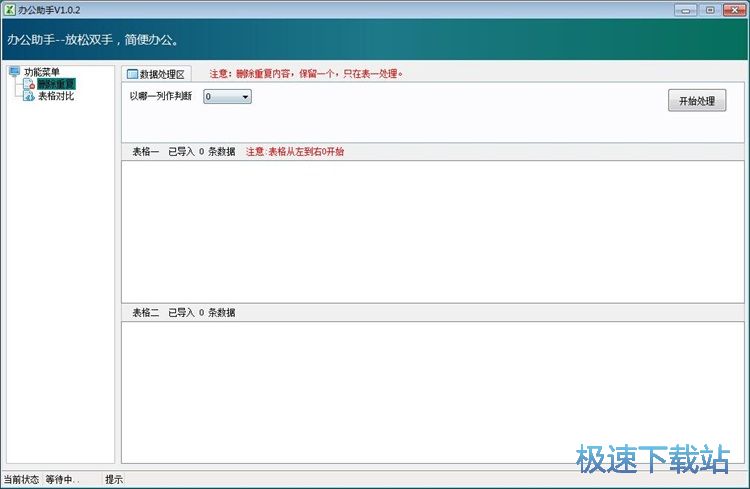
删除重复
极速小编这一次就给大家演示一下怎么使用办公助手快速处理电脑本地文件夹中的Excel文档内容吧。首先我们可以试一下使用软件的删除重复功能。打开软件后默认的功能就开始删除重复。要删除Excel文档中的重复内容,我们要先将电脑本地文件夹中的Excel文档导入到软件中。在电脑资源管理器窗口中找打想要删除重复内容的Excel表格文档,选中文件后将文件拖拽到软件主界面中,就可以完成Excel表格文档添加;
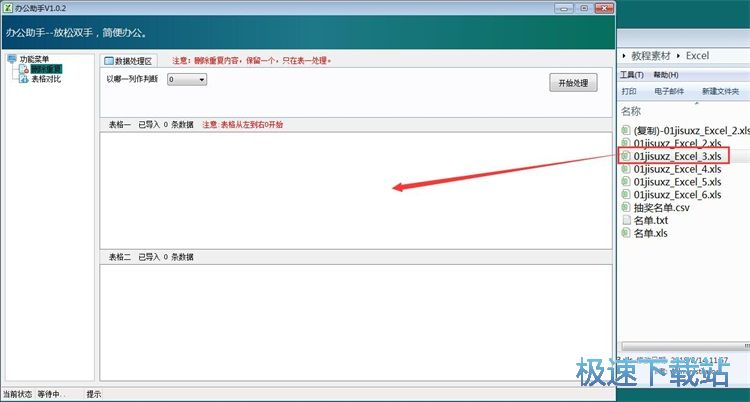
Excel表格文档成功导入到软件中,这时候软件会在表格一显示框中显示导入到软件中的Excel表格文件的内容;
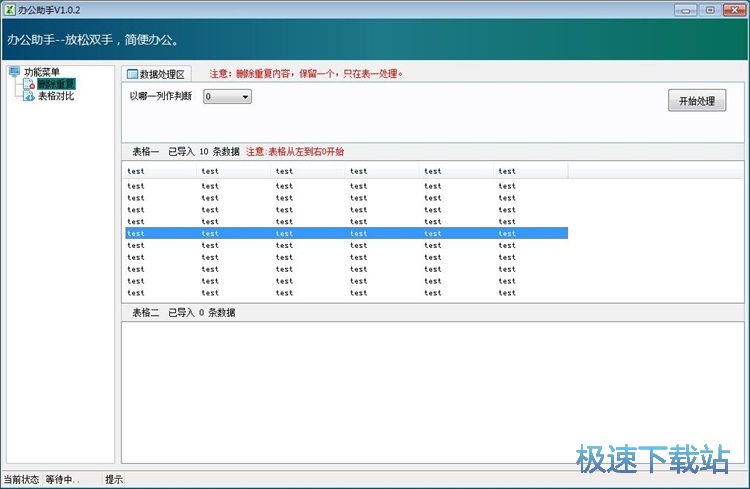
接下来我们就可以设置删除重复内容的参考列了。点击软件主界面中的以哪一列作判断选择按钮,打开列选择列表,选择想要用来作为重复判断依据的数据列;
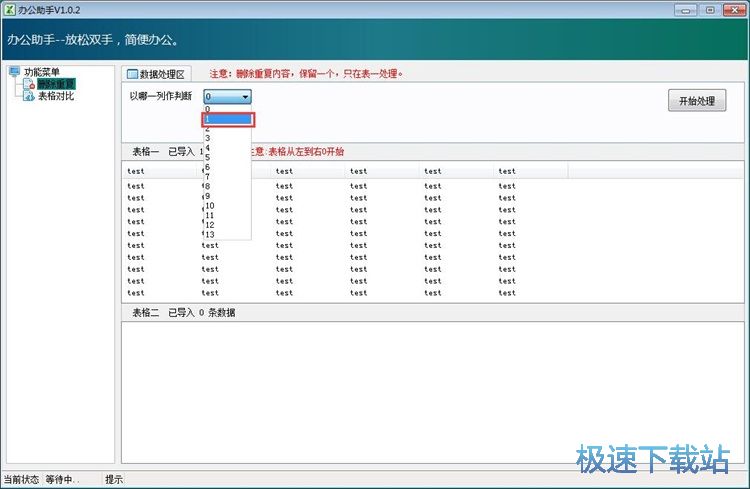
Excel表格文档重复内容清除选项设置完成之后,我们就可以点击软件主界面的开始处理,开始清除Excel表格文档中的重复内容;
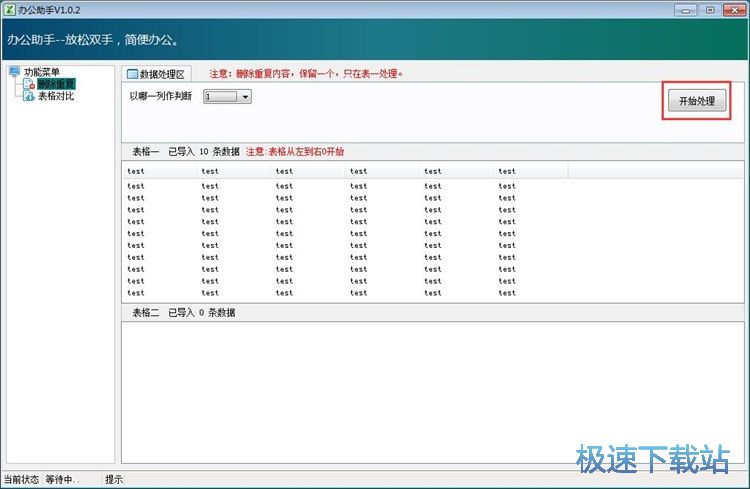
Excel表格中的重复内容清除完成,这时候我们可以在软件的主界面中的表格一内容显示框中看到经过软件清除重复内容处理后的Excel表格;
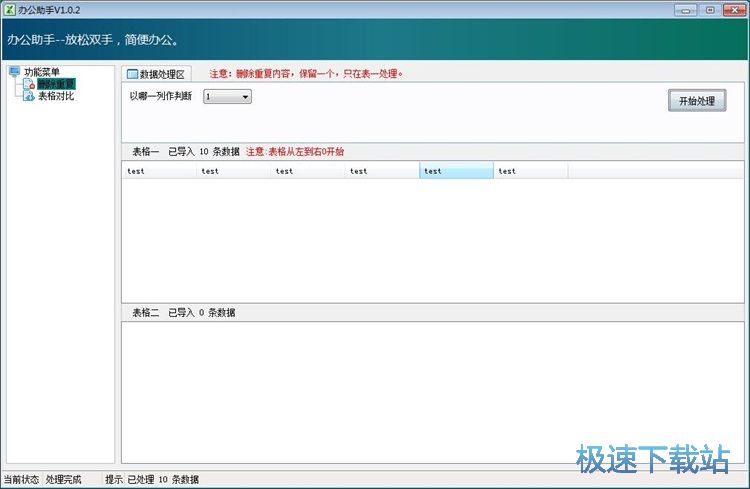
我们还可以将软件对Excel文档的重复内容处理后的内容导出到电脑本地Excel文档中。用鼠标点击软件主界面的表格一,展开右键菜单。点击菜单中的导出Excel,就可以将软件处理后的Excel表格内容导入到电脑本地文件夹中;
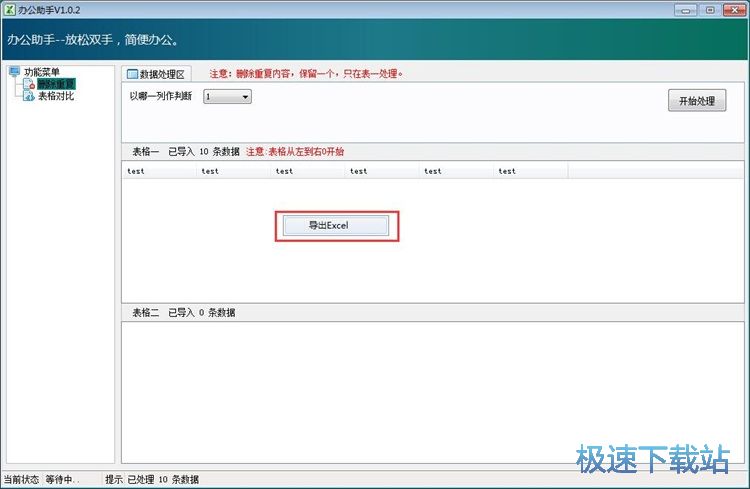
Excel表格文档导出成功,这时候我们打开Excel表格文档的输出路径文件夹,就可以在文件夹中看到我们使用软件清除Excel表格文档中的重复内容后导出到文件夹中的Excel表格;
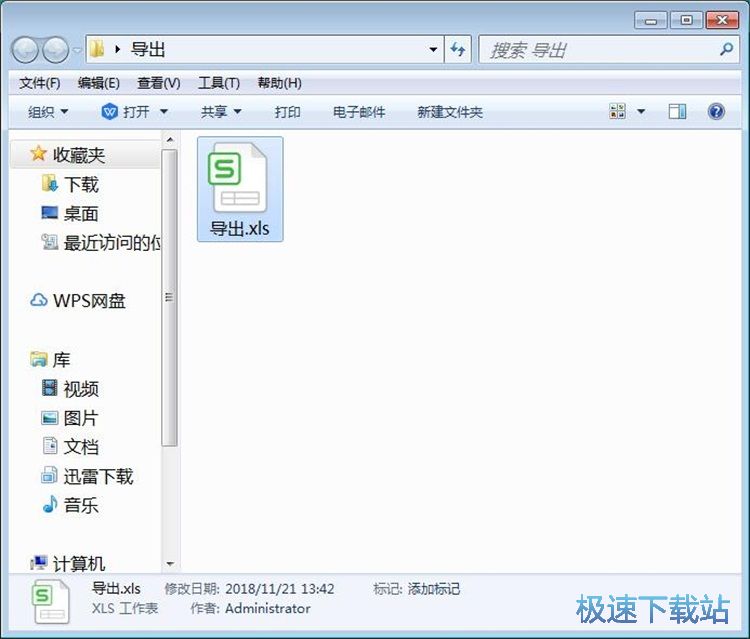
双击文件夹中的Excel表格,就可以打开Excel表格文档,查看文档的内容。
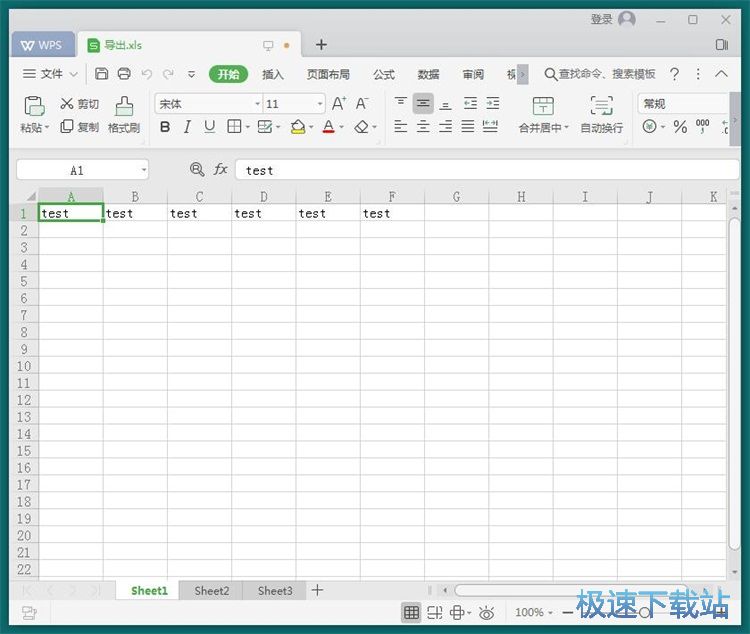
表格对比
接下来极速小编想要试一下软件的表格对比功能。点击软件主界面左边功能菜单中的表格对比,打开表格对比功能界面;
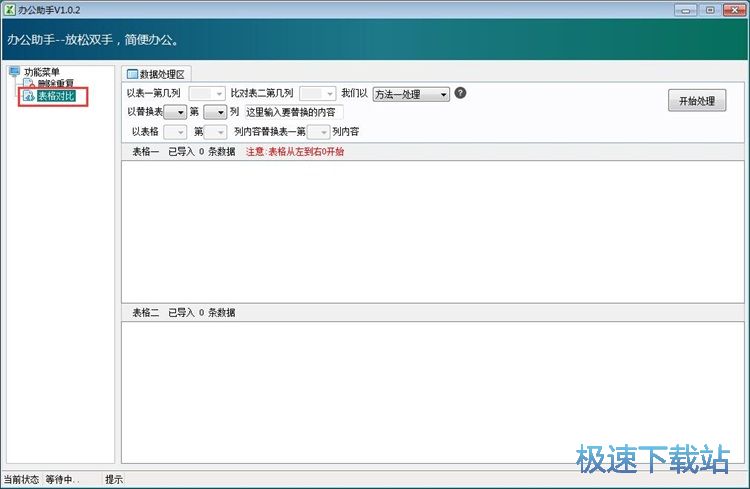
要进行表格对比,我们要导入Excel到软件中、导入Excel表格文档的方法相信大家都已经知道了,极速小编就不重复说明了;
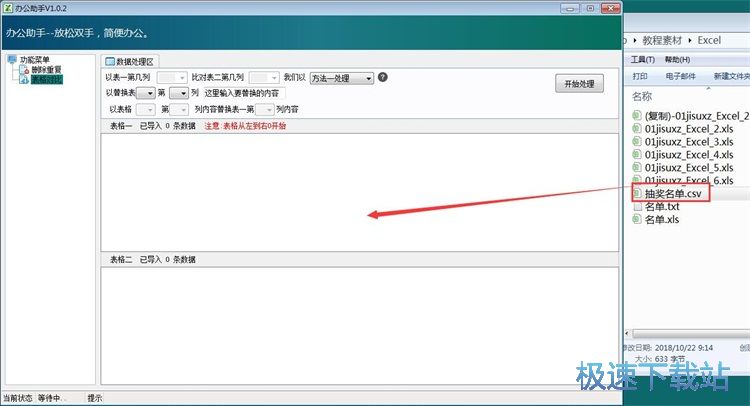
导入Excel文档后,我们就可以在软件的表格一显示区域中看到我们导入的Excel表格文档的内容。接下来我们就可以开始设置表格对比的方法。我们可以选择三种方法。点击软件主界面顶部的方法选择按钮,展开方法选择列表。极速小编选择了方法二处理;
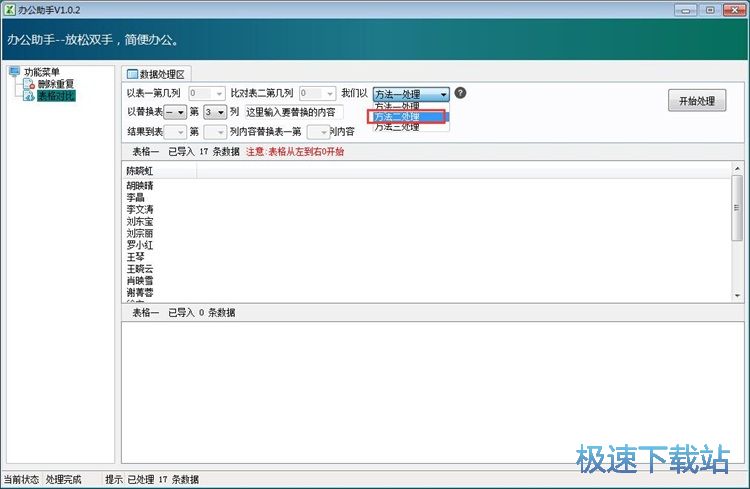
Excel表格文档处理方法设置完成之后,接下来我们就可以点击软件主界面右上角的开始处理,开始对导入到软件的Excel表格文档进行处理;
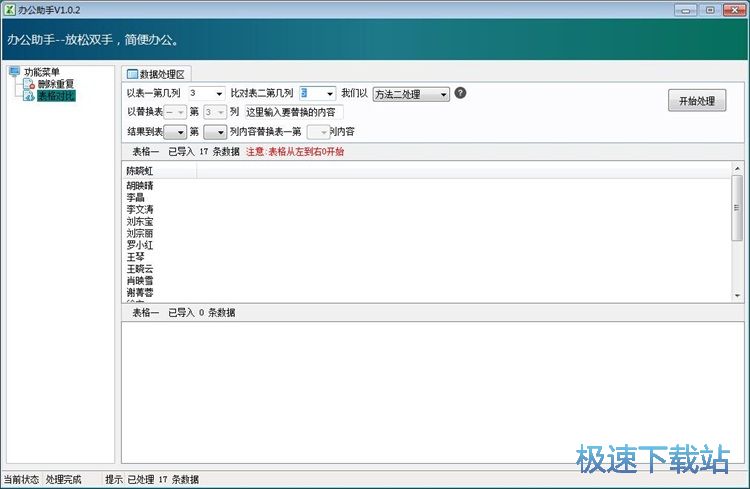
办公助手 1.0.2 免费版
- 软件性质:国产软件
- 授权方式:免费版
- 软件语言:简体中文
- 软件大小:520 KB
- 下载次数:14 次
- 更新时间:2019/3/22 0:41:56
- 运行平台:WinXP,Win7,...
- 软件描述:办公助手是一款Excel表格对比及重复数据删除工具,主要功能是删除Excel重复... [立即下载]
相关资讯
相关软件
- 怎么将网易云音乐缓存转换为MP3文件?
- 比特精灵下载BT种子BT电影教程
- 土豆聊天软件Potato Chat中文设置教程
- 怎么注册Potato Chat?土豆聊天注册账号教程...
- 浮云音频降噪软件对MP3降噪处理教程
- 英雄联盟官方助手登陆失败问题解决方法
- 蜜蜂剪辑添加视频特效教程
- 比特彗星下载BT种子电影教程
- 好图看看安装与卸载
- 豪迪QQ群发器发送好友使用方法介绍
- 生意专家教你如何做好短信营销
- 怎么使用有道云笔记APP收藏网页链接?
- 怎么在有道云笔记APP中添加文字笔记
- 怎么移除手机QQ导航栏中的QQ看点按钮?
- 怎么对PDF文档添加文字水印和图片水印?
- 批量向视频添加文字水印和图片水印教程
- APE Player播放APE音乐和转换格式教程
- 360桌面助手整理桌面图标及添加待办事项教程...
- Clavier Plus设置微信电脑版快捷键教程
- 易达精细进销存新增销售记录和商品信息教程...












